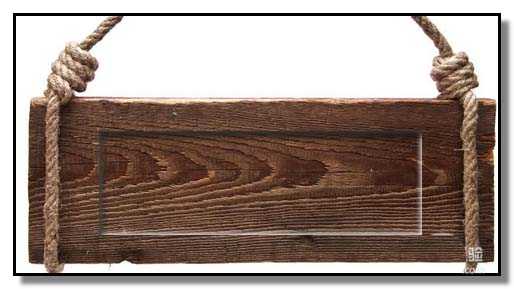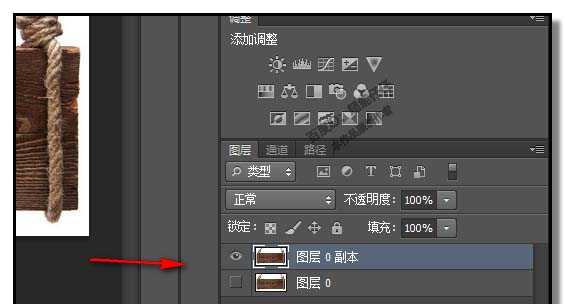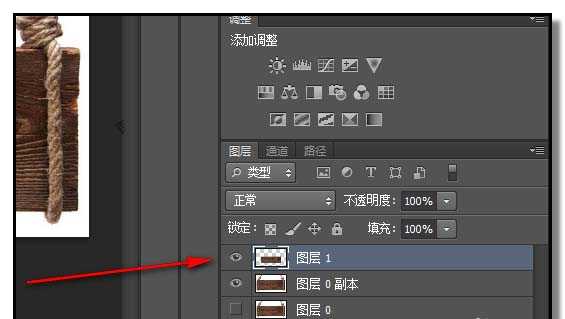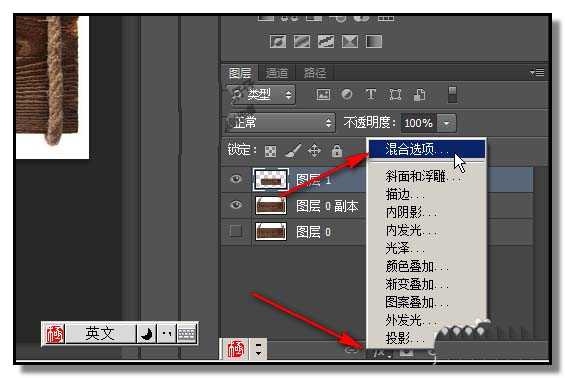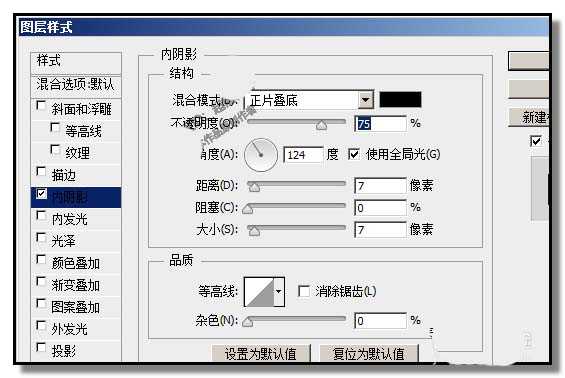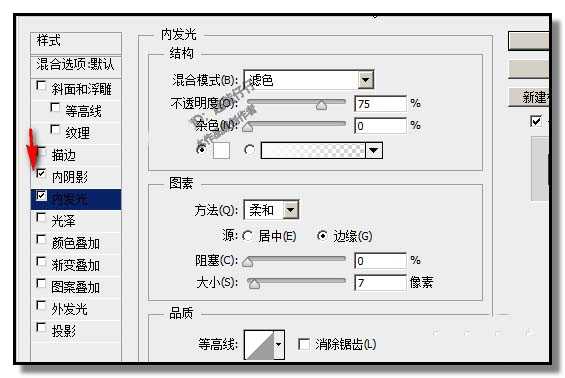昆仑资源网 Design By www.lawayou.com
ps中想要做一个凹陷效果,比如在木头上做一个凹陷的效果,该怎么制作呢?下面我们就来看看详细的教程。
- 软件名称:
- Adobe Photoshop 8.0 中文完整绿色版
- 软件大小:
- 150.1MB
- 更新时间:
- 2015-11-04立即下载
1、比如,一块木板上制作一块凹陷的效果;打开PS软件,并把原图拖到操作界面上。
2、把图层复制一份,为图层0副本;原图层关闭眼睛;
3、选取选框工具,在木板上框出自己想要的凹陷下去的大小;
4、CTRL+J 复制选区并粘贴到新图层;
5、在图层面板下方的添加图层样式图标上点下,弹出的菜单中点:混合选项
6、弹出混合选项对话框,勾选并点下:内阴影
7、右侧弹出设置内阴影的相关内容,按实际需要来设置;比如,设置阴影的角度,阴影的大小等等
8、然后,再勾选并点下:内发光,同样,右边弹出相关的内容;
9、设置好后,点击确定;木板上即显示显出凹陷效果。
本文转载百度经验超能仔仔。
以上就是ps中制作凹陷效果的教程,主要是用了内阴影效果制作的,喜欢的朋友可以试试看,还有很多教程。
相关推荐:
ps怎么设置凹陷字体效果?
ps怎么给图片制作木刻画效果?
PS怎么制作金色的字体凹陷效果?
昆仑资源网 Design By www.lawayou.com
广告合作:本站广告合作请联系QQ:858582 申请时备注:广告合作(否则不回)
免责声明:本站资源来自互联网收集,仅供用于学习和交流,请遵循相关法律法规,本站一切资源不代表本站立场,如有侵权、后门、不妥请联系本站删除!
免责声明:本站资源来自互联网收集,仅供用于学习和交流,请遵循相关法律法规,本站一切资源不代表本站立场,如有侵权、后门、不妥请联系本站删除!
昆仑资源网 Design By www.lawayou.com
暂无评论...